Review Seagate Firecuda 2TB
Review Seagate Firecuda 2TB – Sebuah tawaran menarik datang ke meja redaksi BOY, yaitu review sebuah hard disk. Bisa dibilang ini pertama kalinya saya melakukan review sebuah hard disk. Hard disk tersebut adalah Seagate Firecuda berkapasitas 2 TB (tera byte). Ukuran fisik hard disk tersebut adalah 3.5 inci, sehingga hard disk ini ditujukan untuk PC atau komputer desktop, bukan notebook.
Unboxing
Hard disk ini datang dengan kemasan plastik anti statis. Dan memang sudah sewajarnya begitu. Kemasan anti statis tersebut berguna untuk menghindari kontak dengan muatan listrik statis yang dapat menyebabkan kerusakan hard disk.
Untuk membuka plastik tersebut, Anda dapat merobeknya saja, hindari penggunaan gunting atau cutter karena bisa jadi mengandung muatan listrik statis.
Seperti halnya hard disk terkini lainnya, Seagate Firecuda memiliki antarmuka SATA. Yuk, mari intip sejenak cara saya memasang hard disk ini ke dalam casing PC saya.
Pemasangan Seagate Firecuda
Yang dibutuhkan untuk memasang hard disk Seagate Firecuda ini adalah empat buah sekrup dengan ulir kasar dan tentu saja sebuah obeng untuk memasangnya.
Pastikan juga Anda telah memiliki kabel data SATA. Sedangkan kabel untuk sumber daya sudah pasti tersedia dalam casing PC.
Mula-mula tancapkan terlebih dahulu kabel data SATA dan kabel daya, kemudian pasang hard disk pada tempat yang tersedia dan pasang sekrupnya. Itu saja, mudah bukan?
Jika sudah, nyalakan PC dan masuklah ke dalam BIOS. Pastikan hard disk tersebut dikenal oleh BIOS dan aktif (enabled). Apabila hard disk belum terdeteksi oleh BIOS, barangkali Anda perlu merujuk ke buku manual penggunaan BIOS untuk mengetahui bagaimana cara mendeteksi dan mengaktifkan hard disk yang baru saja dipasang. Pada komputer yang saya gunakan, Seagate Firecuda tersebut dikenal dengan baik secara otomatis.
Setelah dikenal oleh BIOS, tahap berikutnya hard disk tersebut mesti harus dikenal juga oleh sistem operasi yang digunakan. Saya menggunakan Windows 10 dalam melakukan review Seagate Firecuda ini.
Untuk memperkenalkan hard disk ke Windows 10, gunakan Disk Management. Disk Management dapat diaktifkan dengan klik-kanan pada tombol Start dan pada menu yang muncul pilih Disk Management. Karena hard disk baru tersebut masih kosong sama sekali, bahkan partisi-pun belum ada, maka akan muncul kotak dialog seperti terlihat pada gambar di bawah ini.
Jika Anda juga menggunakan Windows 10, saran saya pilihlah GPT partition style untuk penentuan partisi. Setelah memilih GPT dan mengklik OK, maka barulah hard disk baru tersebut dikenal.
Untuk membuat partisi baru, klik-kanan bagian unallocated dan pada menu yang muncul pilihlah New Simple Volume. Melalui wizard yang tersedia, tentukan partisi baru yang akan dibuat pada hard disk tersebut. Saya membagi hard disk ini menjadi tiga buah partisi, masing-masing berukuran 500 GB, 1 TB, dan 500 GB. Saat melakukan format partisi dengan format NTFS, dibutuhkan waktu sekitar 42 menit untuk partisi berukuran 500 GB. Sedangkan untuk partisi berukuran 1 TB, dibutuhkan waktu sekitar 1 jam 40 menit.
Review Seagate Firecuda 2TB
Nah, sebelum masuk ke benchmark yang akan dilakukan terhadap Seagate Firecuda tersebut, perlu diketahui terlebih dahulu, sebenarnya apa sih jenis hard disk Seagate Firecuda ini? SSD jelas bukan karena bisa dikatakan tidak ada SSD berukuran 3.5 inci. Ternyata, Seagate Firecuda ini adalah sebuah hard disk hibrida.
Jadi Seagate Firecuda ini masih menggunakan cakram untuk menyimpan data namun dikombinasikan dengan SSD (solid state drive) untuk menampung lalu lintas data yang paling sering diakses. Dengan demikian Seagate Firecuda mengawinkan besarnya kapasitas pada cakram dengan kecepatan akses yang dimiliki oleh SSD. Seagate Firecuda berkapasitas 2 TB ini memiliki sebuah memori flash (sebagai SSD-nya) berukuran 8 GB.
Teknologi memori flash yang sering disebut dengan NAND flash ini mampu meningkatkan kecepatan transfer data secara signifikan, termasuk di antaranya memberikan penurunan waktu booting sistem operasi (Windows utamanya) secara signifikan. Jadi tak perlu ragu menggunakan Seagate Firecuda sebagai hard disk utama yang berisi sistem operasi.
Adanya NAND flash ini juga menjadi sebuah jalan tengah yang mampu menjembatani antara kecepatan, kapasitas, dan harga. Sebuah SSD memiliki kecepatan baca tulis yang jauh lebih cepat daripada hard disk “biasa”, namun harganya juga jauh lebih mahal. Dengan uang yang dikeluarkan untuk membeli SSD berkapasitas 128 GB, Anda bisa mendapatkan hard disk berukuran 2 TB.
Sedangkan jika Anda membeli Seagate Firecuda 2 TB ini, memang uang yang dikeluarkan sedikit lebih banyak daripada hard disk 2 TB yang lain, namun kecepatan baca tulis yang Anda dapatkan mencapai 5 kali lipat lebih cepat.
Di beberapa toko online, harga Seagate Firecuda 2 TB ini berada pada rentang Rp 1.500.000, sedikit di atas harga kompetitor. Namun bukan sekadar performa yang Anda dapatkan dari kelebihan harga tersebut, melainkan juga garansi 5 tahun. Belum ada kompetitor yang memberikan garansi selama itu, jelas ini menambah rasa aman dalam menggunakan Seagate Firecuda.
Berkat memori NAND flash juga, Seagate Firecuda mampu “belajar” untuk mengenali aplikasi atau transfer data seperti apa yang sering Anda gunakan dan kemudian data tersebut disimpan di dalam memori flash. Jika ada aplikasi atau jenis data yang sama sekali baru, Seagate Firecuda akan berperilaku seperti hard disk biasa namun tetap mempelajari kemungkinan frekuensi penggunaan data baru tersebut.
Dengan demikian, semakin sering Seagate Firecuda digunakan, sebagai bagus performanya.
Uji Kecepatan Baca Tulis
Saat melakukan pengujian, saya akan membandingkan Seagate Firecuda ini dengan hard disk yang saya miliki sebelumnya, sebut saja HDD X, berkapasitas 500 GB.
Uji pertama yang akan dilakukan adalah menyalin banyak file dari sebuah USB flash ke HDD X dan ke Seagate Firecuda untuk mengetahui kecepatan transfer datanya. Hasilnya adalah sebagai berikut:
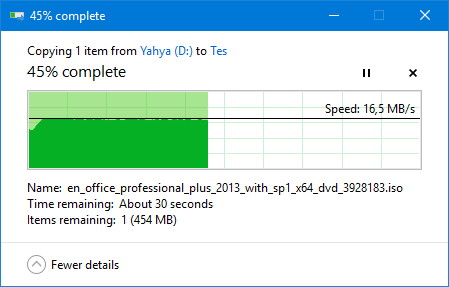
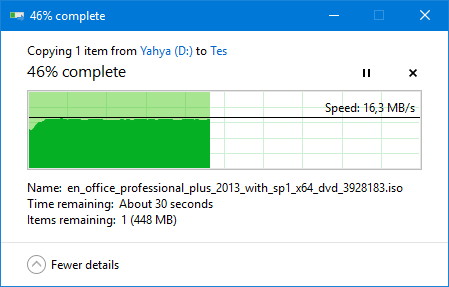
Di sini ternyata tidak ada perbedaan signifikan antara HDD X dengan Seagate Firecuda, hal ini disebabkan karena output data dari USB Flash yang memang relatif lambat jika dibandingkan kecepatan baca hard disk, jadi kecepatan yang diikuti adalah kecepatan transfer data USB Flash.
Sayang sekali saya tidak memiliki satu buah hard disk lagi untuk membandingkan kecepatan transfer data pada peranti yang lebih cepat daripada hanya sebuah USB Flash biasa.
Uji CrystalDiskMark
Uji transfer file barangkali memang tidak begitu memberikan hasil yang signifikan. Sekarang saya akan mengujinya menggunakan sebuah aplikasi yang memang banyak digunakan untuk melakukan pengujian hard disk, yaitu CrystalDiskMark.
Berikut ini hasilnya.
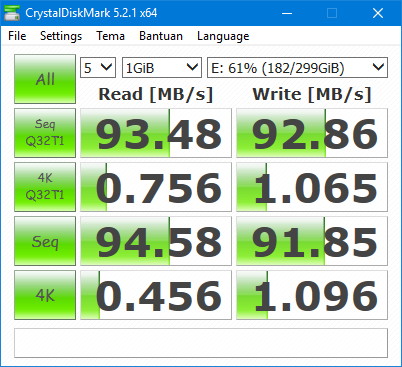
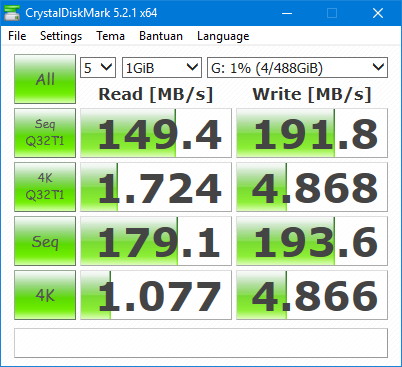
Dari uji CrystalDiskMark ini, nampak sekali Seagate Firecuda menang di semua kategori dengan angka yang cukup telak.
Uji HDTune
Salah satu aplikasi lain yang juga sering digunakan untuk melakukan benchmark hard disk adalah HDTune. Inilah hasilnya ketika digunakan untuk melakukan uji terhadap HDD X dan Firecuda.
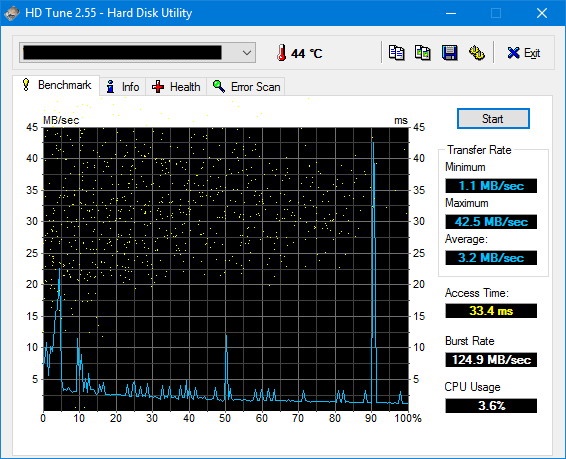
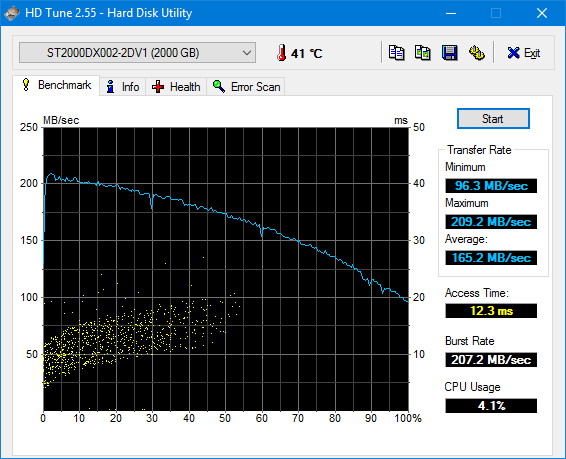
Lagi-lagi terlihat bahwa Seagate Firecuda menang telak di segala aspek, hanya memang sedikit lebih banyak membutuhkan kinerja CPU.
Kesimpulan
Dari hasil uji coba, terlihat bahwa Seagate Firecuda memiliki performa yang sangat baik dan jauh lebih ekonomis dibandingkan dengan SSD. Karena itu jika Anda membutuhkan hard disk baru, sangat layak untuk mempertimbangkan pembelian Seagate Firecuda ini.
Di awal penggunaan barangkali performanya belum terlalu “buas” namun seiring dengan waktu, kemampuan “belajarnya” akan meningkatkan performa Seagate Firecuda secara signifikan.
Follow me on social media:

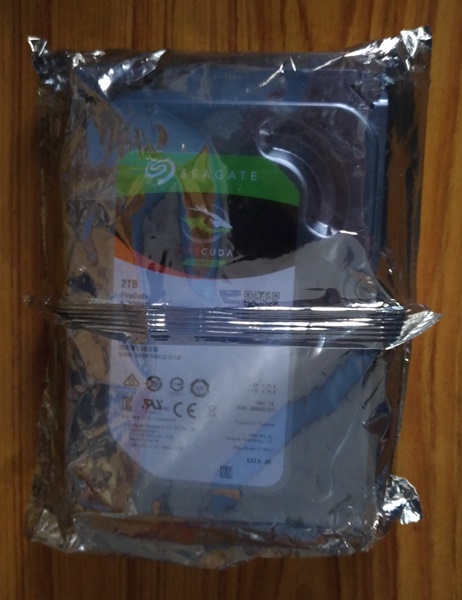


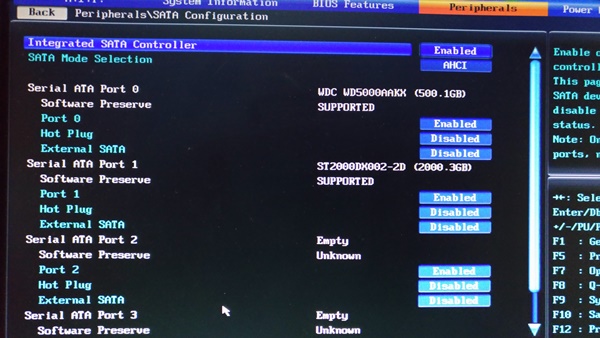

untuk backup, hard disk memang yang paling oke, karena usia data yang tersimpan, secara teori lebih oke dibanding dengan SSD.
SSD lebih untuk mengejar performa, walau bukan berarti tak bisa digunakan untuk backup, namun sifat NAND yang digunakan untuk chip SSD, ada batasan untuk penyimpanan datanya.
hard disk hybrid gini, mencoba menyiasati dan mengambil keuntungan dari kedua jenis media simpan tersebut.
kalo saya, Seagate Firecuda ini sepertinya akan saya gunakan untuk hardisk eksternal, sih..
Lebih sebagai backup saja ya? Sangat layak dipertimbangkan
HDD X-nya yang berapa RPM om?
7200 RPM
Mohon maaf karena kesibukan, saya baru bisa reply sekarang
Biasanya kapasitas besar suka lama speed aksesnya ya Om? Ini nggak ya? Hybrid SSD? Wow 😮
udah pernah review NAS atau sejenisnya oom?
belum, belum ada vendor yg kasih pinjaman, hehehe
Keren on review nya ?? informatif sekali, jos deh